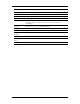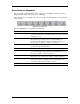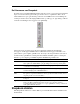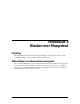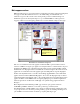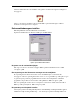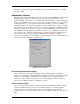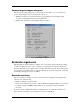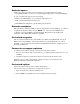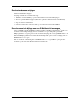User Manual
Table Of Contents
- Hoofdstuk 1 Inleiding
- Hoofdstuk 2 Sharpdesk installeren
- Hoofdstuk 3 Overzicht van Sharpdesk
- Hoofdstuk 4 Werken met Sharpdesk
- Hoofdstuk 5 Scannen met Sharpdesk
- Hoofdstuk 6 Tekstafbeeldingen in tekst omzetten
- Hoofdstuk 7 Sharpdesk Composer
- Hoofdstuk 8 Sharpdesk Imaging
- Hoofdstuk 9 Verklarende woordenlijst
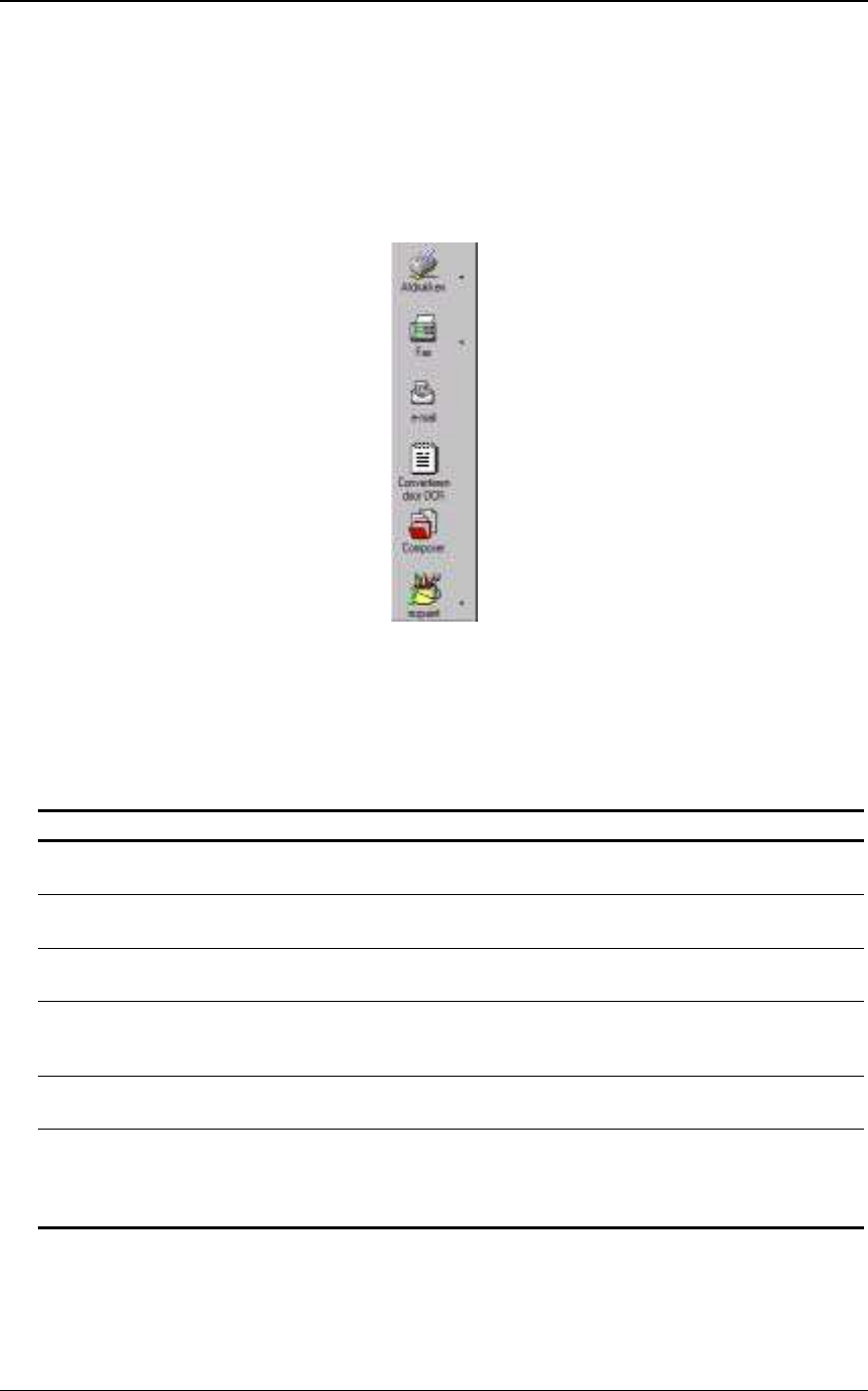
Handleiding voor Sharpdesk 17
De Uitvoerzone van Sharpdesk
In de Uitvoerzone van Sharpdesk kunt u functies snel uitvoeren door een geselecteerd bestand met
slepen en neerzetten naar de gewenste knop in de Uitvoerzone te verplaatsen. U kunt ook een
bestand markeren en op de gewenste knop in de Uitvoerzone klikken. Als u de bestemming van
een knop in de Uitvoerzone wilt wijzigen, klikt u rechts op de knop op de “pijl-omlaag” en kiest u
een andere bestemming in de weergegeven vervolgkeuzelijst.
Uitvoerzone
Als de Uitvoerzone is geactiveerd, wordt deze rechts in het werkgebied van Sharpdesk
weergegeven. De knoppen Afdrukken, Faxen en E-mail worden weergegeven als daarvoor de
juiste software op uw computer geïnstalleerd is. Als er bijvoorbeeld geen faxdriver (met ‘fax’ in
de naam ervan) is geïnstalleerd, is de knop Fax niet zichtbaar. Hetzelfde geldt voor de knop E-
mail als er op uw computer geen MAPI-compatibele E-Mailclient geïnstalleerd is:
NAAM OMSCHRIJVING
Afdrukken Drukt één exemplaar van de afbeelding op de standaardprinter af. Om de afbeelding op een
andere printer af te drukken, klikt u op de pijl-omlaag en selecteert u de gewenste printer.
Fax Verzendt een afbeelding of document naar het faxhulpprogramma op de host voor
overdracht via een telefoonlijn.
E-mail Start uw E-Mailprogramma en voegt de geselecteerde afbeelding of het geselecteerde
document als bijlage aan een E-Mailbericht toe.
Converteren door
OCR
Verzendt een afbeelding of document naar het OCR-proces (Optical Character
Recognition) en geeft het resultaat weer met de geselecteerde tekstverwerker (zie het
volgende gedeelte voor meer informatie).
Samenstellen Drukt het document af met de Sharpdesk Composer-printerdriver en opent de
Composer.
Applicatie Hiermee kunt u andere toepassingen vanuit de uitvoerzone openen. In het voorbeeld
hierboven is Microsoft Paint aan de Uitvoerzone toegevoegd. Om een andere
toepassing aan de knop Toepassing toe te voegen, gebruikt u de verderop omschreven
menuopdracht Extra/Voorkeuren.
Sharpdesk afsluiten
Om Sharpdesk af te sluiten en te verlaten, klikt u op het menu Bestand en kiest u Afsluiten in het
menu Bestand.